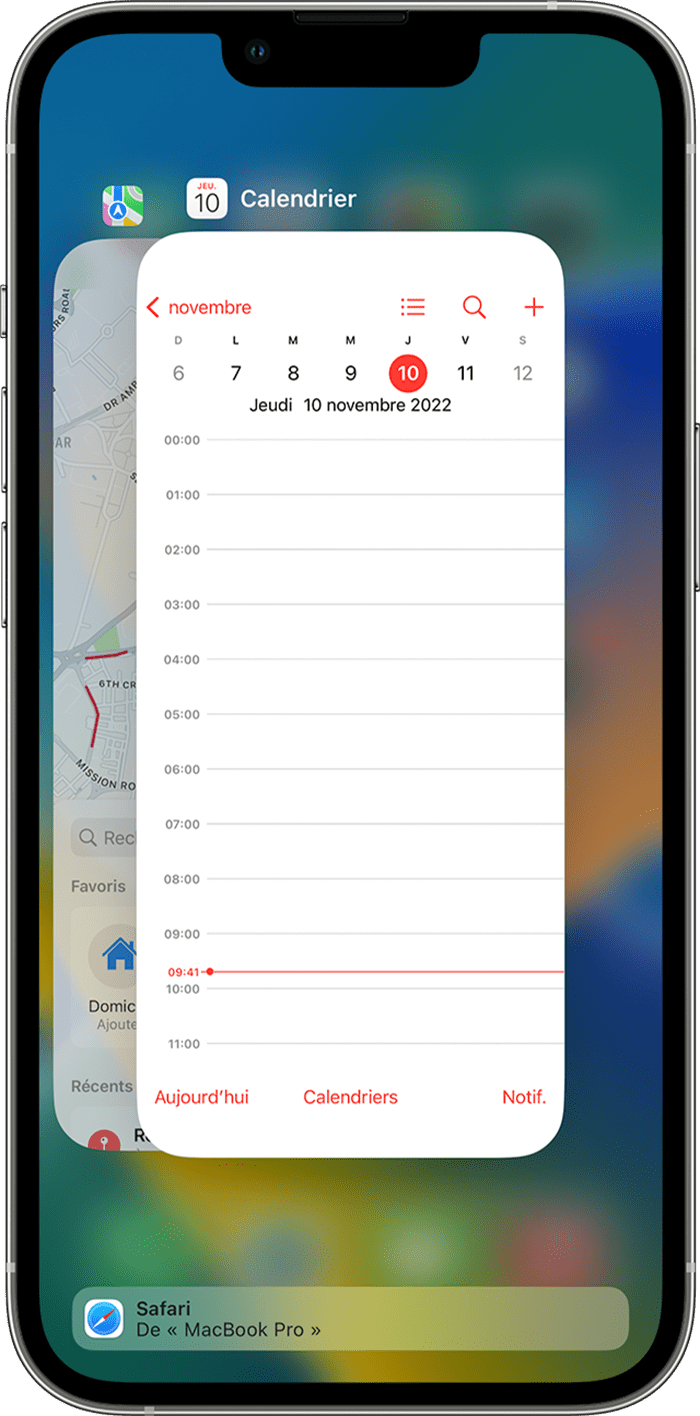Utiliser Handoff pour continuer des tâches sur un autre appareil
Avec Handoff, vous pouvez commencer à travailler sur un appareil, puis passer à un autre appareil situé à proximité et reprendre votre travail là où vous l’aviez laissé.
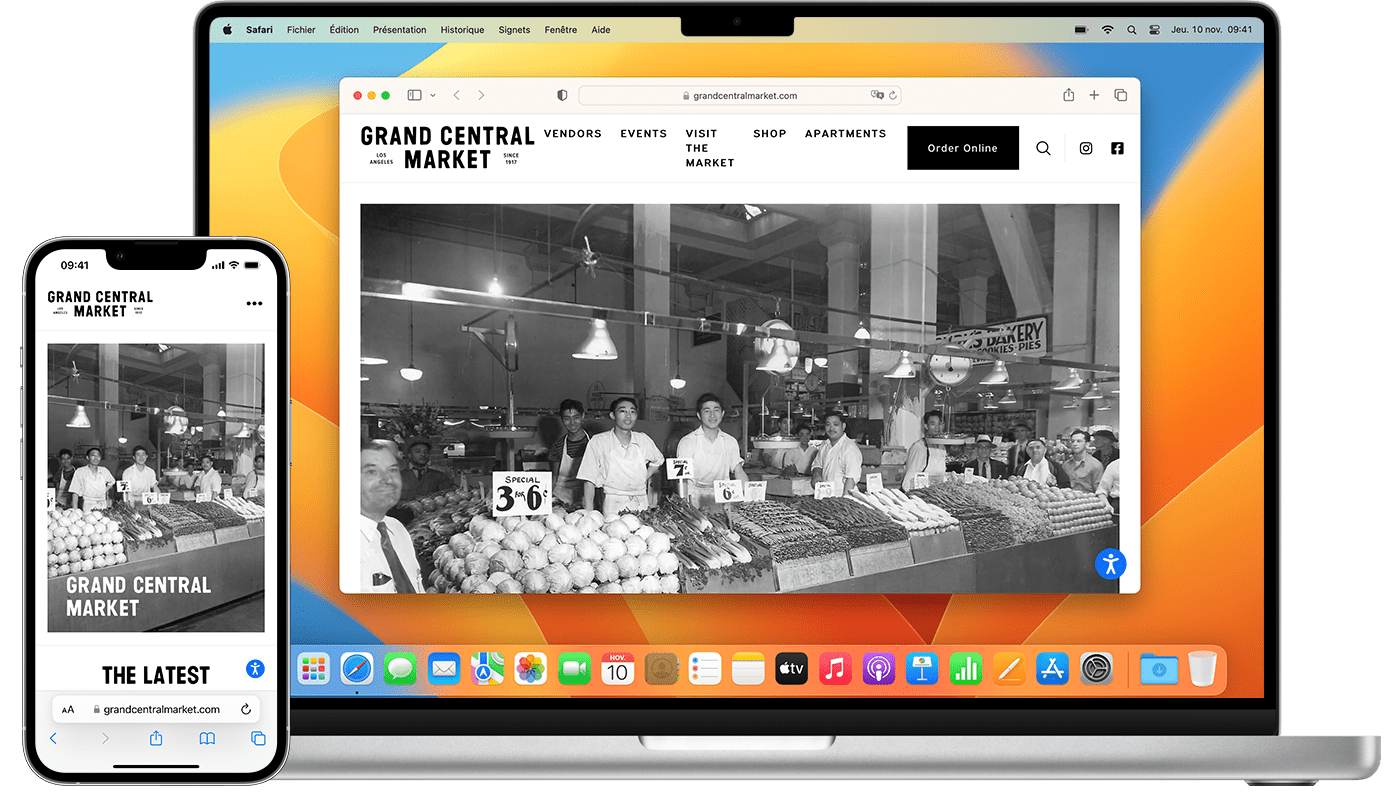
Configurer Handoff
Handoff est compatible avec les Mac, iPhone, iPad et Apple Watch disposant de la configuration système requise pour les fonctionnalités de Continuité. Handoff fonctionne lorsque vos appareils se trouvent à proximité les uns des autres et qu’ils sont configurés comme décrit ci-dessous.
Chaque appareil est connecté à iCloud avec le même compte Apple. Pour connaître le compte Apple utilisé par Apple Watch, ouvrez l’app Apple Watch sur votre iPhone, puis accédez à Général > Compte Apple (ou Identifiant Apple).
Le Bluetooth et le Wi-Fi sont activés sur chaque appareil.
Handoff est activé sur chaque appareil :
Mac sous macOS Ventura ou une version ultérieure : sélectionnez le menu Apple > Réglages système, cliquez sur Général dans la barre latérale, puis cliquez sur AirDrop et Handoff à droite. Activez Autoriser Handoff entre ce Mac et vos appareils iCloud.
Mac avec des versions antérieures de macOS : sélectionnez le menu Apple > Préférences Système, cliquez sur Général, puis sélectionnez Autoriser Handoff entre ce Mac et vos appareils iCloud.
iPhone ou iPad : allez dans Réglages > Général > AirPlay et continuité (ou AirPlay et Handoff), puis activez Handoff.
Apple Watch : dans l’app Apple Watch de votre iPhone, touchez Général, puis activez l’option Activer Handoff. Apple Watch est compatible avec la fonction Handoff entre Apple Watch et iPhone ou Mac.
Utiliser Handoff
Ouvrez une app compatible avec Handoff. Parmi ces apps figurent notamment Safari, Mail, Plans, Rappels, Calendrier, Contacts, Pages, Numbers, Keynote, FaceTime* et de nombreuses applis tierces.
Dans l’app, démarrez une tâche comme la rédaction d’un courriel ou d’un document.
Pour passer sur votre Mac, cliquez sur l’icône Handoff de l’app dans le Dock.
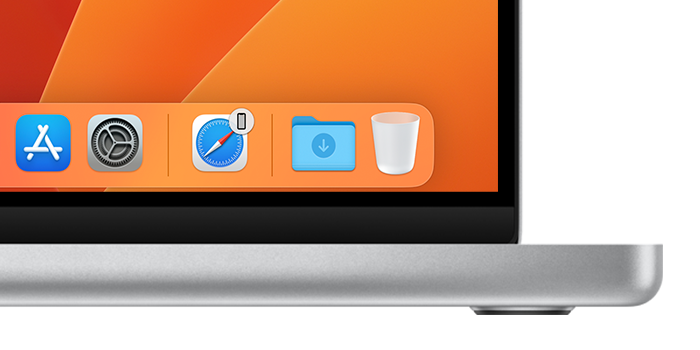
Pour passer sur votre iPhone ou votre iPad, ouvrez le sélecteur d’app, comme vous le faites lorsque vous changez d’app sur votre appareil, puis touchez la bannière de l’app en bas de l’écran.